The Commands:
テーブルやクエリをCSVにエクスポートするには、次のコマンドのいずれかを使用します。
Client-Side Exportの場合:
\copy to '' csv headerServer-Side Exportの場合:
COPY to '' csv header;サンプルの絶対パス: ‘/Users/matt/Desktop/filename.csv’
Example Relative Path: ‘Desktop/filename.csv’
Key words:
- csv: 作成されるファイルがCSVファイルであることをコピーコマンドに伝えます。
- header: コピーコマンドに対して、ドキュメントの先頭にヘッダーを含めるように指示します。
コマンドの使い方
CSV(Comma Separated Value)ファイルは、データを保存するのに便利なフォーマットです。
psqlには、これを行うための2つのコマンドがありますが、どちらも若干異なります。
1つ目は、クライアントCSVファイルを生成するためのメタコマンド「\copy」です。 このコマンドは、指定されたテーブルやクエリの結果をクライアントのコンピュータに書き込みます。
2番目のコマンドであるCOPYは、データベースが実行されているサーバー上にCSVファイルを生成します。 アクセスがある程度制限されているデータベースのコピーや、データの個人的なコピーを作成するのに便利です。 例えば、ユーザーが財務データをエクセルで分析するためにcsvを作成する場合などに使用します。 csvへのコピーのフォーマットは以下の通りです。
\copy to csv headerセクションにはテーブルやクエリを入力できます。 例えば、テーブルからすべてのエントリーをコピーするには、テーブル名をここに入れます。 名前に「saw」を含むすべてのエントリをツールのテーブルからcsvにコピーするには、次のようなコマンドを実行します。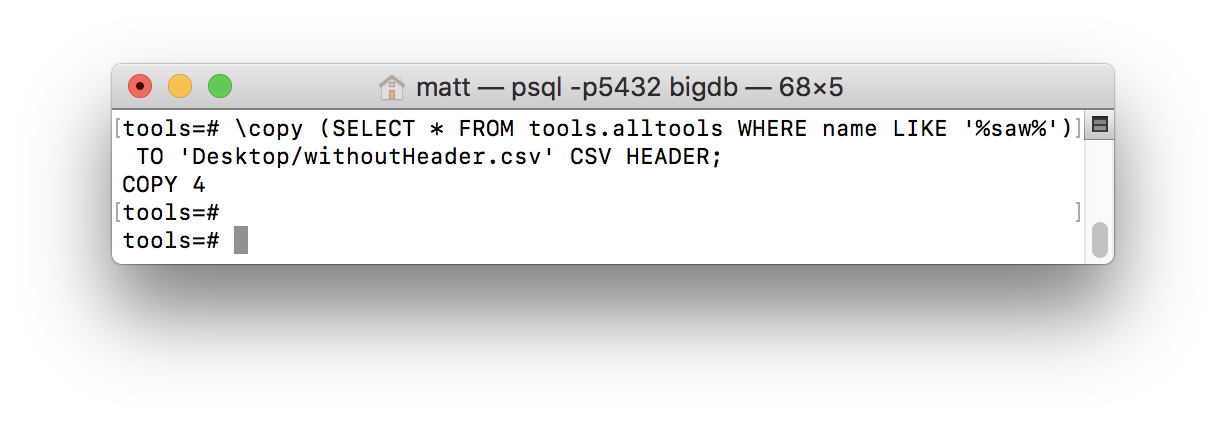
The は、psql が現在ファイルを保存している場所から、ファイルを保存したい場所までのパスです。 psqlが現在保存している場所は、\! pwdコマンドを使用することで見つけることができます。
注意: ˶‾᷄ -̫ ‾᷅˵ メタコマンドは与えられた引数を取り、psqlの中でbashコマンドとして実行します。 メタコマンドの ˶ˆ꒳ˆ˵ ) 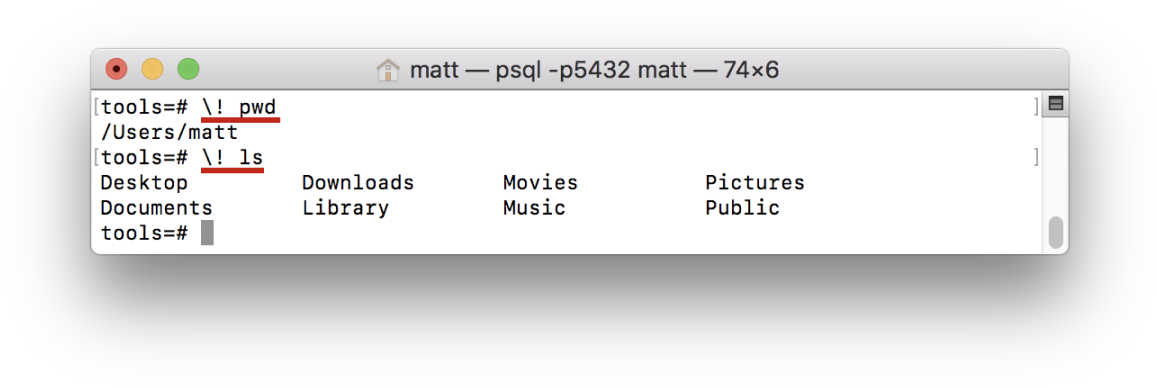
つまり、ファイル名「myTools.
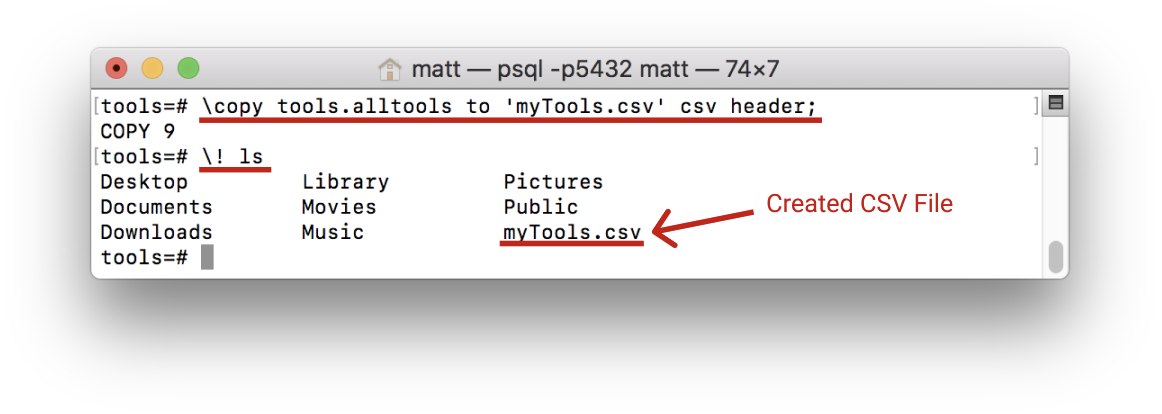
ファイルは、特定の相対パスを入力することで、別の場所に保存することもできます。
コマンドの相対パスの後に「csv header;」というテキストがありますが、このテキストには2つの意味があります。 csv」は、データがCSV形式で保存されることを指定します。 他の可能なフォーマットは’text’と’Binary’です。
‘header’は、データをcsvファイルにコピーする際に、次のように各列の名前が最初の行に保存されるように指定します:
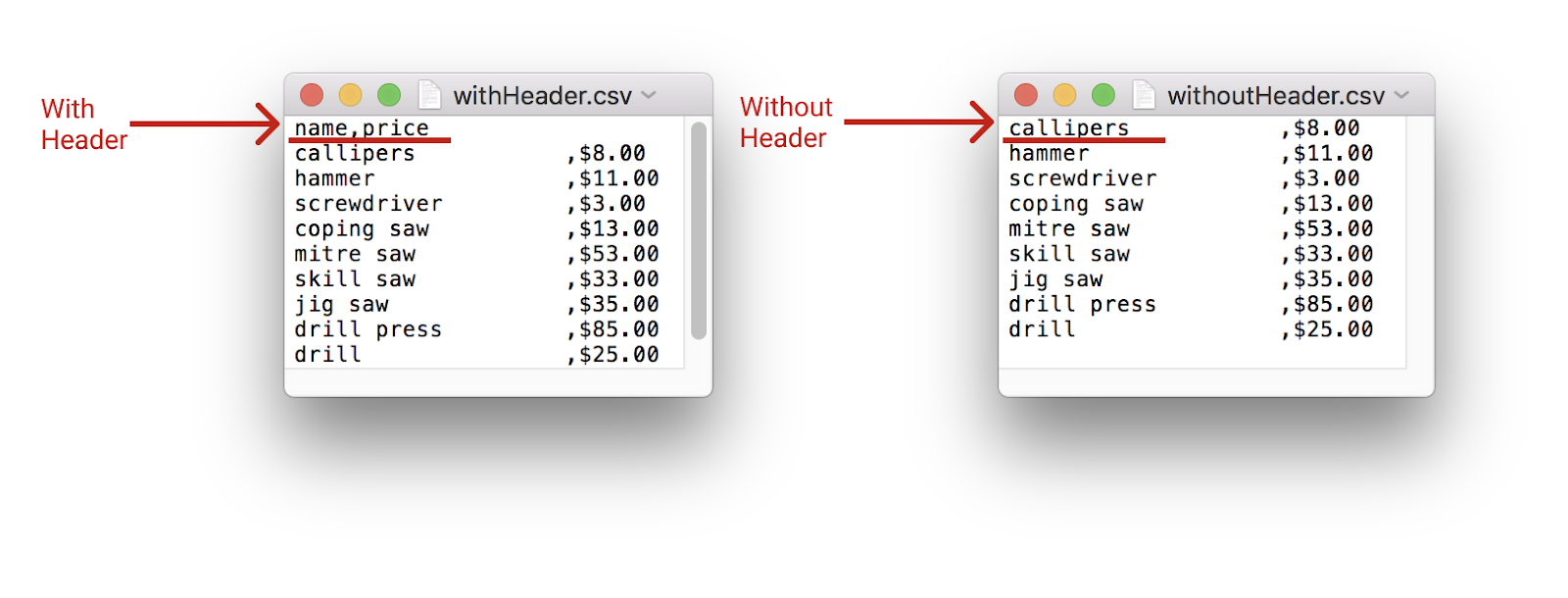
COPYコマンド
COPYコマンドも、コピーするTable/Queryを指定する必要があります。 しかし、COPYコマンドは、Copyとは異なり、絶対パスを必要とします。 これは、COPYがデータベースをサーバから同じサーバ上の別の場所にコピーするものであり、クライアントコンピュータにコピーするものではないからです。 ファイルの保存先がわからない場合、絶対パスを調べるには「pwd」が非常に便利です。 デスクトップに保存するためには、「Desktop/.csv」を使用します。
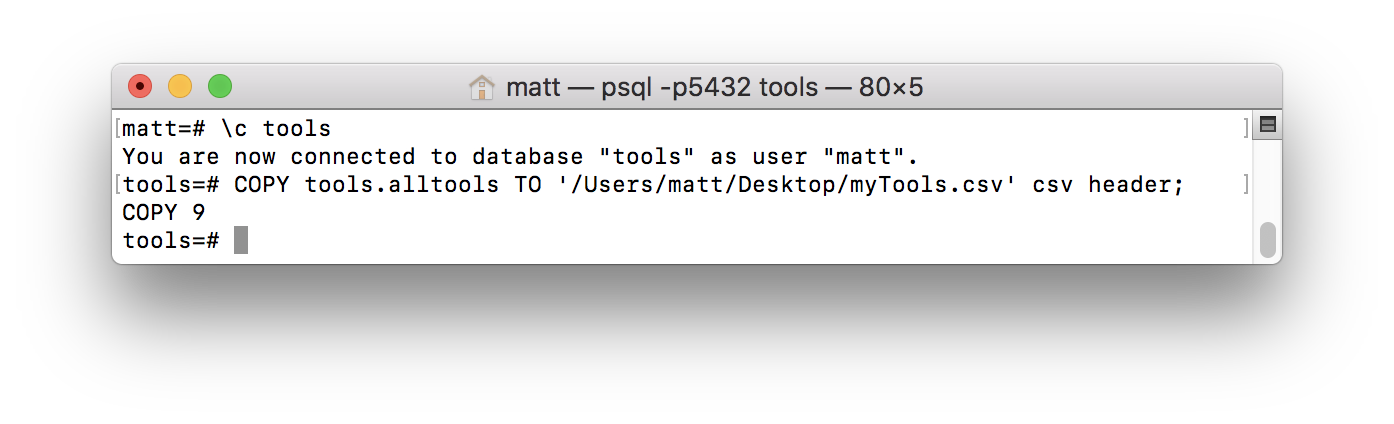
Summary
- テーブルやクエリをcsvファイルにコピーするには、\copyコマンドまたはCOPYコマンドを使用します。
- ˶ˆ꒳ˆ˵ )
- ˶ˆ꒳ˆ˵ )
- ˶ˆ꒳ˆ˵ )
- COPYはサーバー側でcsvを作成する場合に使用します。
- COPYは絶対パスを使用します。
- COPYはサーバー側でcsvを作成する場合に使用します。
- ˶ˆ꒳ˆ˵ )
- ˶ˆ꒳ˆ˵ )